おてがる光からドコモ光へ乗り換える手順・方法
- Webサイト からドコモ光へ仮申込みをする
- 折返しの電話で手続き内容の確認をする
- おてがる光へ連絡をして事業者変更承諾番号を発行する
- ドコモ光へ事業者変更承諾番号を伝える
- ドコモ光に切り替わるのを待つ
- 高速Wi-Fiルーターを設置する
- キャッシュバックを受け取る
記事の後半で乗り換え手順の詳細を解説しています。
「ドコモ光にしたいんだけど、工事とか違約金とかがあるから…」
「携帯電話とのセット割引は魅力的なんだけど…」
そんなあなたに朗報です。
2019年7月1日から、工事不要・電話番号そのままで「おてがる光」から「ドコモ光」に切り替えることができるようになりました。
「事業者変更(通称:再転用)」という新しい制度が始まったのです。
事業者変更(再転用)
- 工事不要
- (固定電話の)電話番号そのまま
- インターネットができなくなる期間がない
- 手続きはWEBと電話だけで完結(書類は不要)
携帯がドコモなのにセット割の使えないおてがる光にしてしまった方、おてがる光の遅さに困っている方は、これを機にドコモ光へ切り替えてしまいましょう。
今なら実質無料で乗り換え可能ですよ。
新制度が始まってからドコモ光に乗り換える人が非常に増えました。キャッシュバックがもらえるうちに、さくっとやっちゃいましょう。
ドコモ光(GMO):https://gmobb.jp/
今だけキャッシュバックあり
簡単1分で申し込み完了
「オプションなしで」45,000円のキャッシュバックがもらえるのは、当サイト経由で申し込み人限定の特典となります。
- おてがる光からドコモ光へ無料で切り替える方法を紹介する
- 今なら工事なし、電話番号そのままで乗り換え可能
- 注意点、料金や割引の違いも解説しています
おてがる光からドコモ光へ乗り換える「事業者変更」の概要を解説


ざっくりと「事業者変更」について説明します。詳しく知りたい方は参考ページをご覧ください。
特に知りたくない方は飛ばしてもらってけっこうです。
参考:【光回線】事業者変更制度(再転用)とは?工事なしで簡単乗り換え可能に
コラボ光からコラボ光へ切り替えること(通称「再転用」)
これまではコラボ光からコラボ光への切り替えはできませんでした。
正確には「工事や時間やお金がかなり必要になる」ため、あまり現実的ではなかったのです。
これが、2019年7月1日からとっても簡単にできるようになりました。
「事業者変更(通称:再転用)」と言う新しい制度が始まったのです。
【2019年6月30日まで】
フレッツ光→ドコモ光:OK
フレッツ光→おてがる光:OK
おてがる光→ドコモ光:NG


【2019年7月1日から】
フレッツ光→ドコモ光:OK
フレッツ光→おてがる光:OK
おてがる光→ドコモ光:OK
電話番号もそのまま使える


「家の電話番号が変わるのは困るのよね」とドコモ光への乗り換えを諦めていた方に朗報です。
「事業者変更」制度が始まったおかげで、おてがる光で使っていた固定電話の電話番号(光電話)を、そのままドコモ光でも使うことができるようになりました。
安心してドコモ光へ乗り換えることができますね。
これまでは、通称「アナログ戻し」という大変面倒な工程を踏まないといけませんでした。
時間も費用もかなりかかるため、正直おすすめできない方法だったので「事業者変更」制度が始まって本当に良かったです。
面倒な回線工事も不要


おてがる光からドコモ光へ乗り換え(事業者変更)であれば、改めて工事をする必要がありません。
WEBから手続きするだけで完了。
そのため、改めて工事費用を払う必要もなければ、面倒な立ち会いをする必要もありません。
インターネットができない期間はなし


おてがる光からドコモ光への乗り換え(事業者変更)をする場合は回線も機器(ONU)もそのまま使うため、インターネットができなくなる期間はありません。
ドコモ光に申し込みをすると、おおよそ1週間ほどで自動的に契約が切り替わります。
びっくりするほど簡単にドコモ光に乗り換えることができるので、ほとんどの方が「え?これだけで終わりなんですか?」と驚かれていますね。
事業者変更(再転用)の注意事項


おてがる光からドコモ光へ乗り換える際の注意事項をまとめました。
乗り換えの注意事項
- 工事費も違約金もかからない
- ルーターの再設定が必要(ただし無料サポートあり)
- ドコモ光の事務手数料3,300円が必要
- おてがる光にも事務手数料3,300円が必要
工事費も違約金もかからない
おてがる光からドコモ光へ乗り換える場合、工事費は不要です。
今使っている機器や配線はそのまま使用します。
さらに、おてがる光は最低利用期間がないので、いつ解約しても違約金がありません。
何も気にすることなく、ドコモ光へ乗り換えができてしまうのです。
(参考)工事費の残債がある場合は要注意
おてがる光は基本的に工事費を分割で払っています。
※戸建ては550円×36回、マンションは550円×30回
解約時に残債が残っている場合は、乗り換え後に一括で請求となります。
元々NTTのフレッツ光を使っていておてがる光に切り替えた方であれば、よっぽど工事の残債はないでしょう。
戸建ての方は31ヶ月、マンションの方は37ヶ月以内に新規でおてがる光を契約した方だけが該当になります。
ルーターの再設定が必要(ただし無料サポートあり)
ドコモ光に切り替えるにあたって、ルーターを再設定する必要があります。
ただし、訪問サポートが無料で使えるので心配ご無用。
さらに高性能Wi-Fiルーターも無料でレンタルできるので、これを機に速度も改善しちゃいましょう。
ドコモ光の事務手数料3,300円が必要
ドコモ光に新規で加入することになるので、事務手数料が3,300円必要になります。
おてがる光にも事務手数料3,300円が必要
おてがる光側にも事業者変更をするということで、事務手数料が3,300円必要になります。
おてがる光からドコモ光へ乗り換え特典としてdポイントが2,000円分もらえるキャンペーンも実施中です。
事務手数料分をほぼあてがうことができますね。
以上の4点だけがおてがる光からドコモ光へ乗り換える際の注意事項です。
キャッシュバックや無料サポートなどがあるので、正直それほど大きな問題ではないと思います。
なによりも携帯とのセット割が使えるようになるので、家族でドコモを使っている方なら毎月の料金がガクッと下がります。
これからずっと払い続けるお金ですから、少しでも安くなるに越したことはないでしょう。
おてがる光とドコモ光の月額料金の比較


おてがる光からドコモ光へ乗り換えることで、毎月の料金がどう変わるのか確認しておきましょう。
【一戸建て】セット割引があればドコモ光のほうが安くなる


【一戸建て】ドコモ光とおてがる光の料金比較
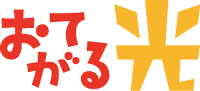 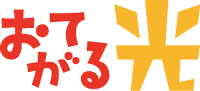 | ||
| 月額料金 | 5,720円 | 4,708円 ※IPv6オプション+165円 |
| ひかり電話 | 550円 | 550円 |
一戸建ての場合、月額料金はおてがる光の方が安いです。
ただし、ドコモ携帯をお使いであれば【携帯電話とのセット割引】が適用になるので、ドコモ光の方が安くなります。
ドコモセット割引の割引額
| 契約プラン | 割引額 |
|---|---|
| 5Gギガホ プレミア 5Gギガホ ギガホ プレミア ギガホ 5Gギガライト/ギガライト(~5GB/~7GB) | 1,100円 |
| 5Gギガライト/ギガライト(~3GB) | 550円 |
※5Gギガライト/ギガライト(~1GB)、ahamoはセット割引の対象ではありません。
情報参照元:ドコモ
受付が終了しているプランを確認する(割引は適用)
ドコモセット割引の割引額
| 契約プラン | 割引額 |
|---|---|
| ウルトラシェアパック100 | 3,850円 |
| ウルトラシェアパック50 | 3,190円 |
| ウルトラシェアパック30 | 2,750円 |
| ベーシックシェアパック | <ステップ4:~30GB>:1,980円 <ステップ3:~15GB>:1,980円 <ステップ2:~10GB>:1,320円 <ステップ1:~5GB>:880円 |
| ウルトラデータパックLLパック | 1,760円 |
| ウルトラデータパックLパック | 1,540円 |
| ベーシックパック | <ステップ4:~20GB>:880円 <ステップ3:~5GB>:880円 <ステップ2:~3GB>:220円 <ステップ1:~1GB>:110円 |
情報参照元:ドコモ
4人家族であれば、3,000~4,000円くらい割引になる可能性があるので、ほぼほぼ無料で自宅のインターネットが使えることになります。
言うまでもなく、お得ですよね。
セット割引はあくまで「携帯電話の料金からの割引」になります。
ドコモ携帯+ドコモ光であれば合算請求になるので、実質的にはドコモ光が安くなるようなものですね。
家族がたくさんいて携帯代の割引額がドコモ光の5,720円以上になっても、その分ちゃんと携帯代から割引になるのがセット割引のメリットです。
【マンション】セット割引があればドコモ光のほうが安くなる


【マンション】ドコモ光とおてがる光の料金比較
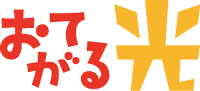 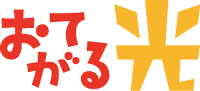 | ||
| 月額料金 | 4,400円 | 3,608円 ※IPv6オプション+165円 |
| ひかり電話 | 550円 | 550円 |
マンションの場合、月額料金はおてがる光の方が安いです。
ただし、ドコモ携帯をお使いであれば【携帯電話とのセット割引】が適用になるので、ドコモ光の方が安くなります。
ドコモセット割引の割引額
| 契約プラン | 割引額 |
|---|---|
| 5Gギガホ プレミア 5Gギガホ ギガホ プレミア ギガホ 5Gギガライト/ギガライト(~5GB/~7GB) | 1,100円 |
| 5Gギガライト/ギガライト(~3GB) | 550円 |
※5Gギガライト/ギガライト(~1GB)、ahamoはセット割引の対象ではありません。
情報参照元:ドコモ
受付が終了しているプランを確認する(割引は適用)
ドコモセット割引の割引額
| 契約プラン | 割引額 |
|---|---|
| ウルトラシェアパック100 | 3,850円 |
| ウルトラシェアパック50 | 3,190円 |
| ウルトラシェアパック30 | 2,750円 |
| ベーシックシェアパック | <ステップ4:~30GB>:1,980円 <ステップ3:~15GB>:1,980円 <ステップ2:~10GB>:1,320円 <ステップ1:~5GB>:880円 |
| ウルトラデータパックLLパック | 1,760円 |
| ウルトラデータパックLパック | 1,540円 |
| ベーシックパック | <ステップ4:~20GB>:880円 <ステップ3:~5GB>:880円 <ステップ2:~3GB>:220円 <ステップ1:~1GB>:110円 |
情報参照元:ドコモ
4人家族であれば、3,000~4,000円くらい割引になる可能性があるので、ほぼほぼ無料で自宅のインターネットが使えることになります。
言うまでもなく、お得ですよね。
セット割引はあくまで「携帯電話の料金からの割引」になります。
ドコモ携帯+ドコモ光であれば合算請求になるので、実質的にはドコモ光が安くなるようなものですね。
家族がたくさんいて携帯代の割引額がドコモ光の4,400円以上になっても、その分ちゃんと携帯代から割引になるのがセット割引のメリットです。
【結論】ドコモ携帯を持っていれば、ドコモ光の方が安くなる
一戸建てにしてもマンションにしても、ドコモ携帯を持っていればドコモ光の方が安くなります。
ドコモ携帯の方が1人でも多くいればいるだけ【携帯電話とのセット割引】が適用されるわけですから、めちゃくちゃお得になってしまうわけです。
自宅のインターネット回線は、これからもずっと使うもの。
毎月必ず必要になる「通信費」ですので、少しでも安くしたいですよね。
これを機にドコモ光へ切り替えて、お得にネットを使いましょう。
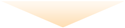
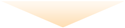
ドコモ光:https://gmobb.jp/
今だけキャッシュバックあり
簡単1分で申し込み完了
「オプションなしで」45,000円のキャッシュバックがもらえるのは、当サイト経由で申し込み人限定の特典となります。
ドコモ光へ切り替えれば高速化間違いなし


インターネットの速度改善を目的としてドコモ光に乗り換える人は多いです。
IPv6が使えるドコモ光にすると、速度がどれくらい速くなるのでしょうか。
ドコモ光で使える高速ルーターの性能や、実際に使っている人たちの口コミを確認しておきましょう。
ドコモ光でレンタルできる無線ルーター
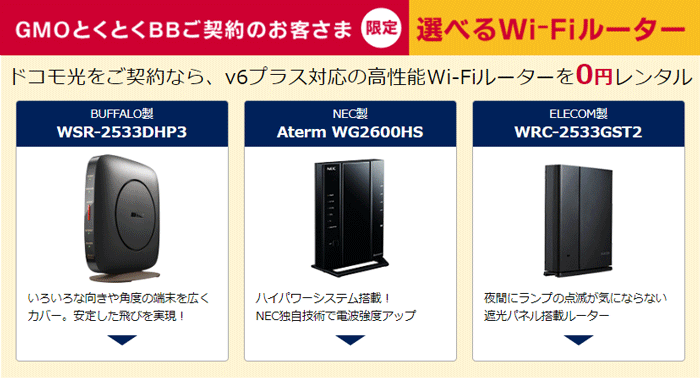
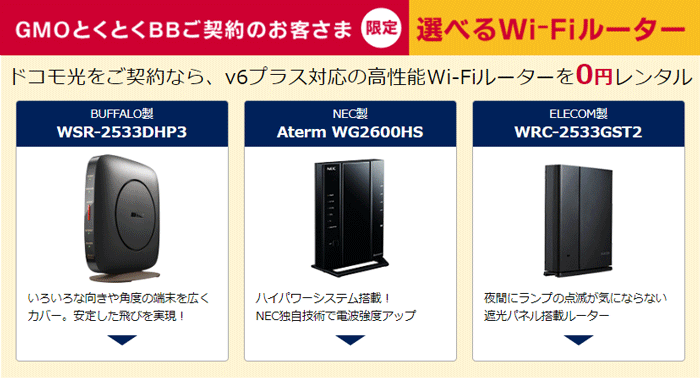
ドコモ光(GMO)では、様々なメーカーの無線ルーターがレンタルできます。
中でもおすすめはバッファロー、NEC、エレコムの3機種です。
いずれもAmazonや楽天で購入しようとすると1万円前後する高スペックな無線ルーターとなっています。
ドコモ光(GMO)でレンタルできる無線ルーター
| メーカー | 型番 | 最大速度 |
|---|---|---|
| バッファロー | WSR-2533DHP3 | 1733Mbps |
| NEC | WG2600HS | 1733Mbps |
| エレコム | WRC-2533GST2 | 1733Mbps |
最大速度1733Mbpsの無線ルーターを無料でレンタルしているのはドコモ光(GMO)くらいです。
これは本当にオトクですし、速度や安定性もかなり期待ができると思います。
最新の通信方式「IPv6(IPoE)」が無料で使える


従来の通信方式より飛躍的に速度が向上した、最新の「IPv6(IPoE)」という通信方式を無料で使うことができます。
「IPv6」が使えることが速さの決めてとなります。
プロバイダ自ら最新の通信速度を公表している


参照:ドコモ光の通信速度
ドコモ光(GMO)は公式サイト上で、モニターユーザー様から提供された最新の平均速度を公表しています。
これを見る限りでは、平均して300Mbps以上も出ている非常に優秀な光回線ということがわかります。
オリコン満足度調査にて2年連続で堂々の第一位


また、オリコン満足度調査でも2019年と2020年の2年連続で堂々の第1位を獲得しているので、速度だけでなく品質もお墨付きといえるでしょう。
「みんなのネット回線速度」でも200Mbps超えを連発
ドコモ光の時間帯別の平均速度(直近3ヶ月)
| 時間帯 | 下り | 上り | Ping |
|---|---|---|---|
| 朝 | 306.07Mbps | 211.14Mbps | 19.8ms |
| 昼 | 281.93Mbps | 211.92Mbps | 18.91ms |
| 夕方 | 243.06Mbps | 197.85Mbps | 21.32ms |
| 夜 | 184.29Mbps | 185.67Mbps | 25.88ms |
| 深夜 | 283.28Mbps | 211.13Mbps | 19.92ms |
参照:ドコモ光の速度測定結果 | みんなのネット回線速度(みんそく)
リアルタイムで通信速度を計測し、シェアすることができる「みんなのネット回線速度」という匿名の口コミサイトがあります。
多くの方から通信速度に関する口コミを見ることができるのですが、こちらでも200Mbps超えを連発しているのです。
この平均速度は「IPv6ではない人」や「低性能のルーターの人」も含まれているわけですが、それでもこの結果はあっぱれというしかありません。
速度に関しては、申し分ないことがわかります。
控えめに言っても「かなり速い」のではないでしょうか。これなら安心してドコモ光へ乗り換えできますよね。
ドコモ光への切り替え手順


それでは最後に、ドコモ光への切り替え手順をおさらいしておきましょう。
ドコモ光への切り替え手順
- ドコモ光へ仮申込みをする
- 折返しの電話で手続き内容の確認をする
- おてがる光へ連絡をして事業者変更承諾番号を発行する
- ドコモ光へ事業者変更承諾番号を伝える
- ドコモ光に切り替わるのを待つ
- 高速Wi-Fiルーターを設置する
- キャッシュバックを受け取る
ドコモ光へ仮申込みをする


まずはドコモ光の仮申込みをWEBから行いましょう。
時期によっては混み合ってしまいますので、ひとまず連絡だけ入れておくとスムーズに切り替えが可能です。
あくまでも仮申込みなので、手続きはほんの1分ほどで完了します。
ドコモ光(GMO公式):https://gmobb.jp/
申し込み手順を見る




この時点では仮申込みになります。
乗り換え完了前であれば、いつでも無料でキャンセルができますので安心してください。
折返しの電話で手続き内容の確認をする


WEBから仮申込みを済ませると、希望した日時に折返しの電話が入ります。
そこで「今はおてがる光を使っているけれど、ドコモ光へ切り替えたい」と伝えましょう。
手続きに必要なこと、注意事項などを改めて説明してもらえます。
この時点でもまだ正式な申し込みではないので安心してください。
キャッシュバックの受け取り方なども、このタイミングで確認しておくと良いでしょう。
おてがる光へ連絡をして事業者変更承諾番号を発行する
続いておてがる光へ連絡をして「事業者変更承諾番号」を発行しましょう。
電話番号:0120-921-301
受付時間:11時~19時
「事業者変更承諾番号」を発行したとしても、まだドコモ光へ切り替わるわけではありません。
この時点でもまだキャンセルは可能ですので安心してください。
ドコモ光へ事業者変更承諾番号を伝える


「事業者変更承諾番号」が発行できたらドコモ光(GMO)へ連絡をしましょう。
手続きとしてはここまでになります。
ドコモ光(GMO)に「事業者変更承諾番号」を連絡すると、正式な申し込みとなります。
ただし、ドコモ光へ切り替わる前までであれば、キャンセルすることが可能です。
ドコモ光に切り替わるのを待つ


そのまま何もせずに待っていれば、およそ1週間後に自動的にドコモ光へ契約が切り替わっています。
それと同時に、おてがる光は自動解約となります。
しばらくするとドコモから契約書が届きます。
大切なものなので、しっかりと保管するようにしましょう。
高速Wi-Fiルーターを設置する


GMO(ドコモ光のプロバイダ)から届いたWi-Fiルーターを設置します。
設置方法が記載されたチラシが同梱します。
かなり簡単なのでよっぽど大丈夫だと思いますが、もし不安な方は事前に無料の訪問設定を依頼しておきましょう。


【動画で解説】ルーターの設定方法


【もっと詳しく】ルーターの設定方法
NTTの光回線同士の乗り換えですので、基本的には今お使いのルーターそのままで引き続きインターネット(Wi-Fi)が利用できます。
ルーターをレンタルや買い替えする場合でも設定方法はとても簡単ですので、こちらの動画を参考にしてください。
\チャンネル登録&ブックマーク推奨/
パソコンやスマホをWi-Fiに接続する方法はこちらをご覧ください。
Wi-Fiの接続方法を見る
iPhoneの場合
①SSIDとパスワードを確認する


無線ルーターに記載されているSSIDとパスワードを確認します。
※この無線ルーターの場合は以下の通りです。
- SSID:aterm-04821f-g(2.4GHz)
- SSID:aterm-04821f-a(5GHz)
- パスワード:3c041890976cc
②Wi-Fi設定画面でSSIDを選択する
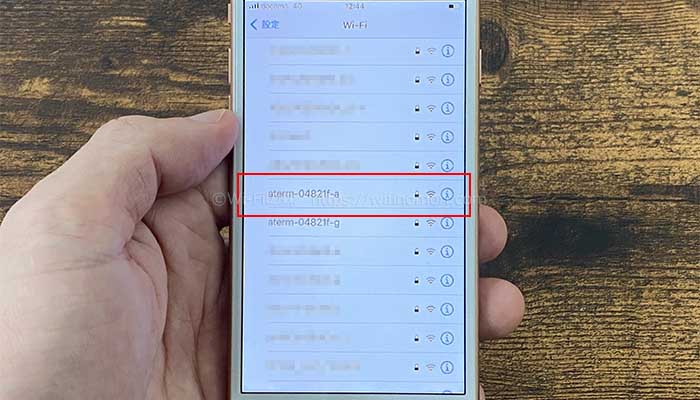
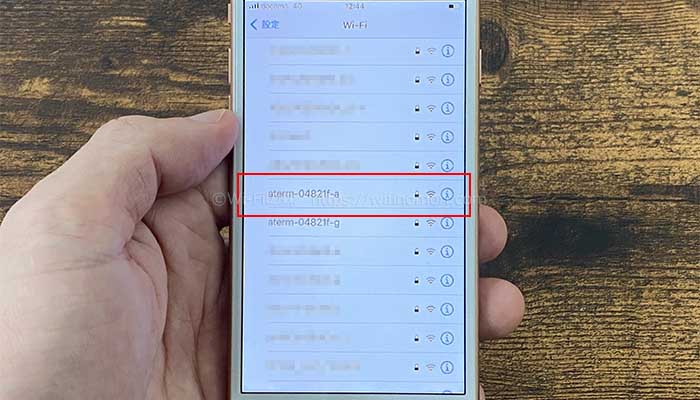
SSIDの一覧から該当するSSIDを選びます。
ルーターの近くでは5GHzのSSIDを、ルーターから少し離れた場所で使う場合は2.4GHzのSSIDを選びましょう。
③パスワードを入力する
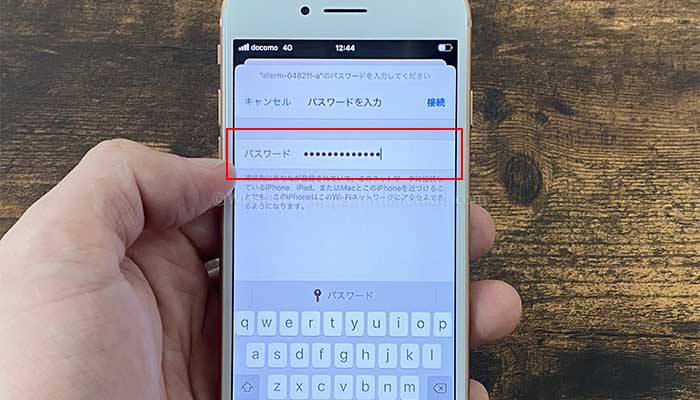
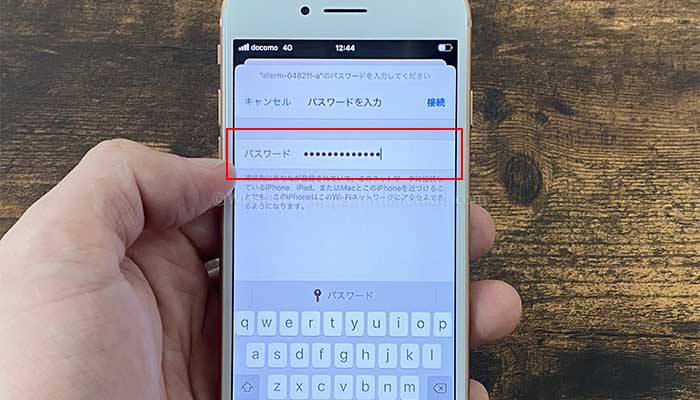
パスワードを入力します。
入力したら「接続」をタップしてください。
④Wi-Fiのアイコンが表示される
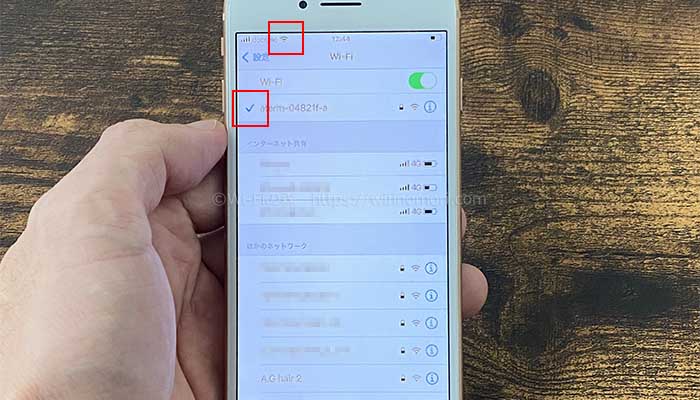
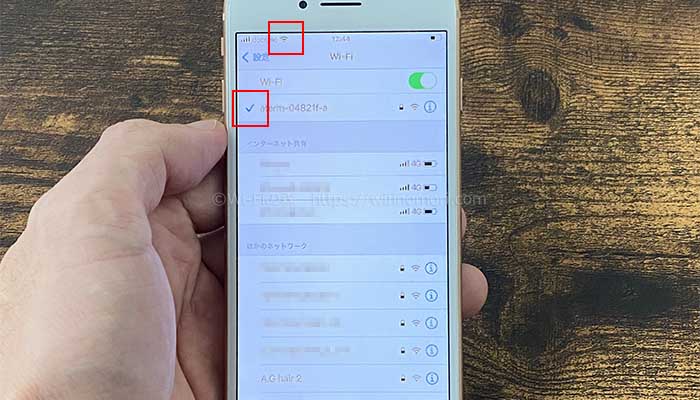
選択したSSIDの左側にチェックマーク、画面上部にWi-Fiのアイコンが表示されれば、接続完了です。
Androidの場合
①SSIDとパスワードを確認する


無線ルーターに記載されているSSIDとパスワードを確認します。
※この無線ルーターの場合は以下の通りです。
- SSID:aterm-04821f-g(2.4GHz)
- SSID:aterm-04821f-a(5GHz)
- パスワード:3c041890976cc
②Wi-Fi設定画面でSSIDを選択する
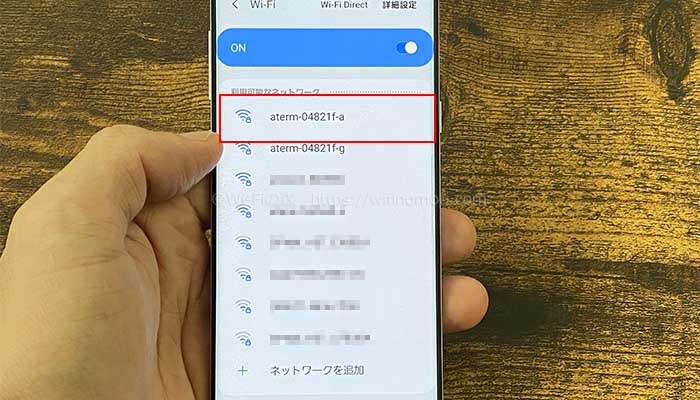
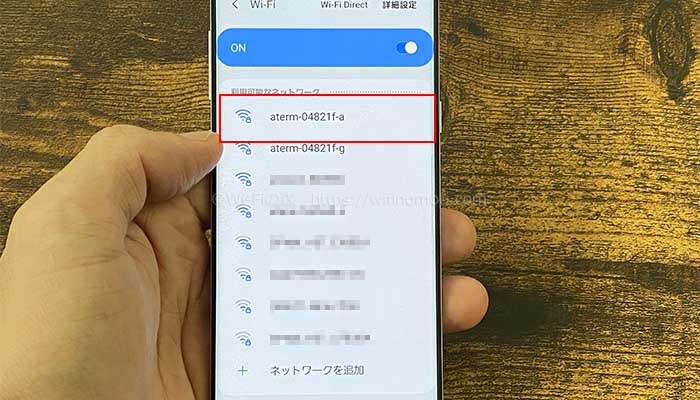
SSIDの一覧から該当するSSIDを選びます。
ルーターの近くでは5GHzのSSIDを、ルーターから少し離れた場所で使う場合は2.4GHzのSSIDを選びましょう。
③パスワードを入力する
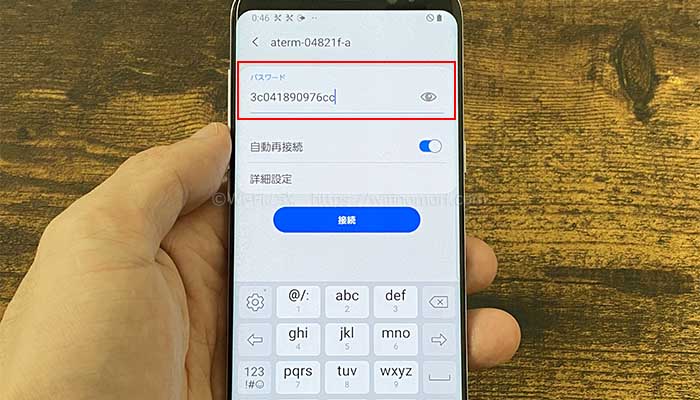
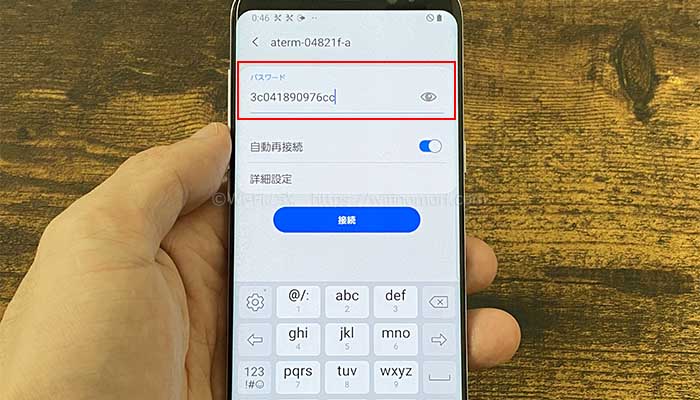
パスワードを入力します。
入力したら「接続」をタップしてください。
④Wi-Fiのアイコンが表示される
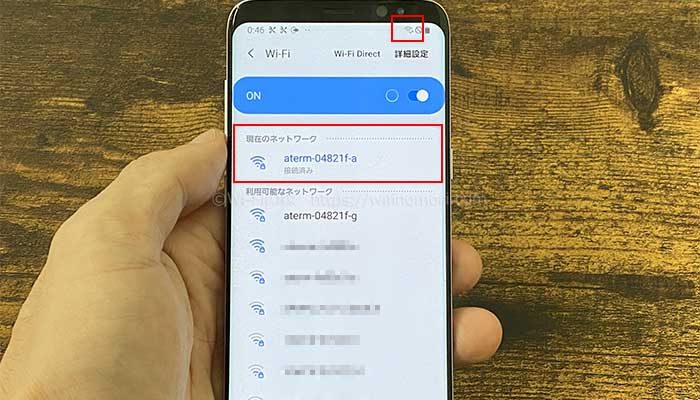
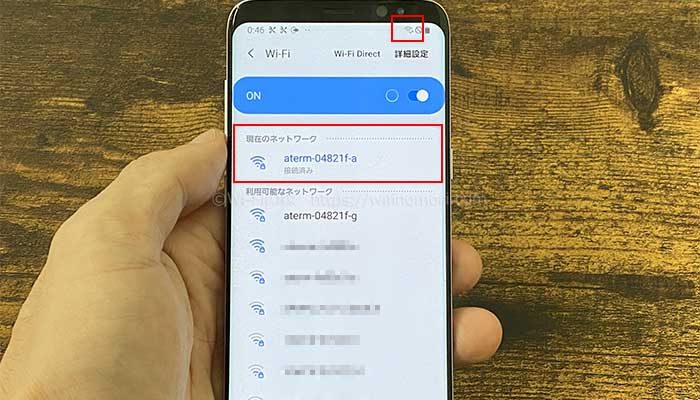
SSIDの下部に「接続済み」、画面上部にWi-Fiのアイコンが表示されれば、接続完了です。
スマホの機種によって表示が異なる場合があります。
パソコン(Windows)の場合
①SSIDとパスワードを確認する


無線ルーターに記載されているSSIDとパスワードを確認します。
※この無線ルーターの場合は以下の通りです。
- SSID:aterm-04821f-g(2.4GHz)
- SSID:aterm-04821f-a(5GHz)
- パスワード:3c041890976cc
②Wi-Fi設定画面でSSIDを選択する
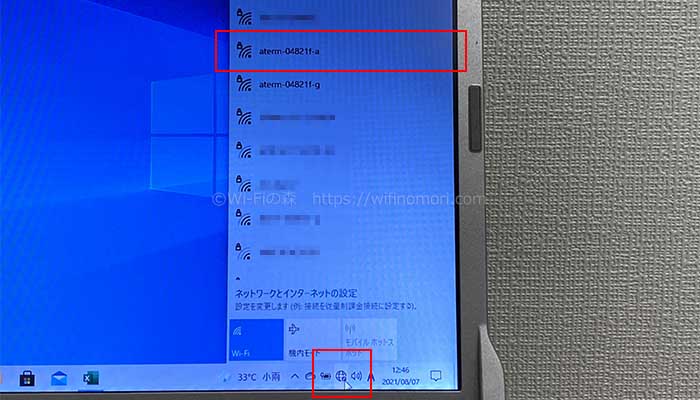
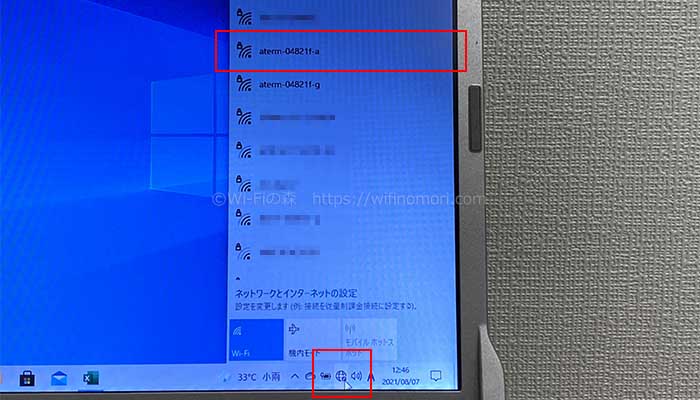
パソコン右下の地球のアイコンをクリックして表示されるSSIDの一覧から、該当するSSIDを選びます。
③「接続する」をクリック
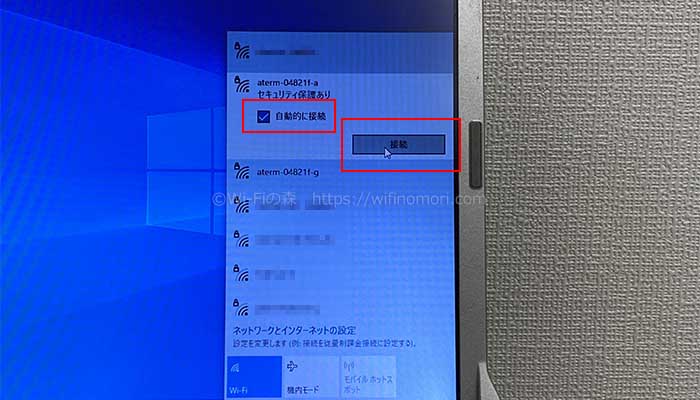
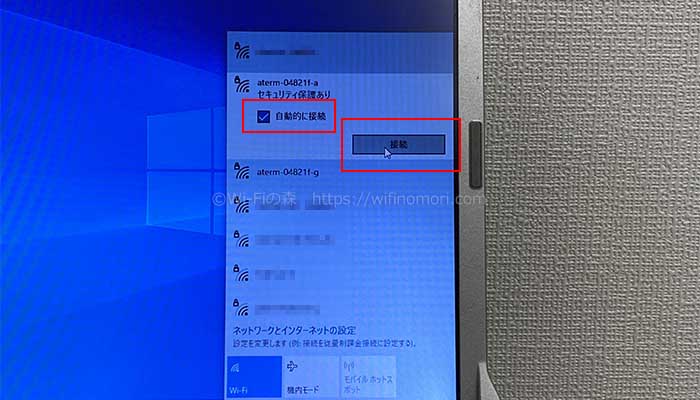
「接続する」をクリックします。
※「自動的に接続」にチェックマークを入れておくと、次から自動的にWi-Fiに接続してくれます。
④パスワードを入力する
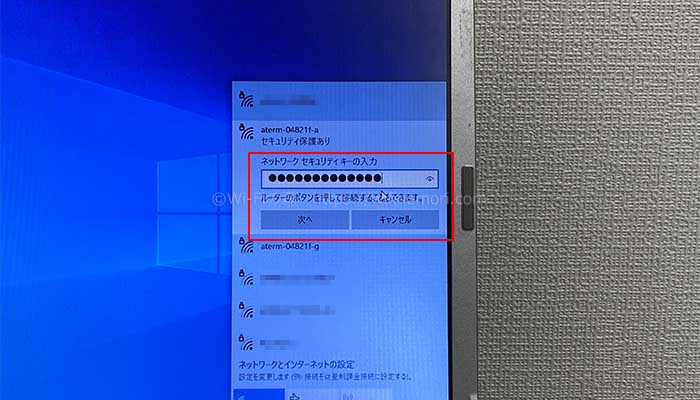
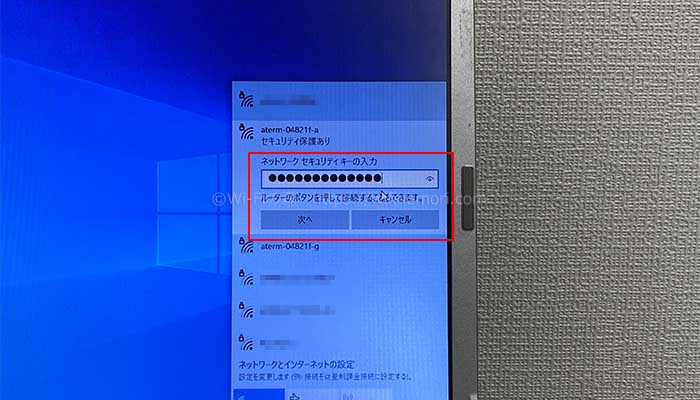
パスワードを入力して「次へ」をクリックします。
⑤Wi-Fiのアイコンが表示される


SSIDの下に「接続済み、セキュリティ保護あり」、画面下部にWi-Fiのアイコンが表示されれば、接続完了です。
ルーターの設定やWi-Fiの接続が不安な人は無料の訪問設定サポートを利用しましょう。
キャッシュバックを受け取る


ドコモ光へ切り替わった月を1ヶ月目とした5ヶ月目にキャッシュバックを受け取ることができます。
以上がおてがる光からドコモ光への切り替え手順・流れでした。
これまでも多くのお客様がドコモ光へ切り替えていますが、みなさま特に問題なくスムーズにできております。
安心してお申し込みくださいませ。
ネット専門家が教える失敗しないドコモ光の申込み方法
ドコモ光を申し込む場合は、キャッシュバックがもらえて、訪問設定が無料で、最新のWi-Fiルーターが使えて、IPv6という最新の通信規格に対応しているプロバイダを選びましょう。
- プロバイダ:高速通信IPv6対応の「GMOとくとくBB」
- レンタルするべきルーター:「エレコム社製 WRC-2533GST2(定価2万円)」※永年無料
- 特典:訪問設定サポートが無料
- キャッシュバック:最大45,000円※
※キャッシュバックをもらうにはdTV(月額500円)などの映像サービスの申込みが必要な場合があります。詳しくは公式サイトにてご確認ください。
GMOとくとくBBは一部上場の日本の会社です。
インターネット業界では知らない人はいない大手通信会社であり、ドコモ光の指定プロバイダの中でダントツのシェアを獲得しています。
これまで100人以上のお客様に勧めてきましたが、誰からもクレームの連絡をもらうこともなく、みなさん「問題なく使えてますよ」と言っていただいておりますので、安心して紹介することができています。
参考までに、弊社で測った速度をご覧ください。


速度が1番遅くなる夜22時台にもかかわらず、200Mbps出ているのは流石ドコモ光と言わざるを得ません。
しかも、一戸建てではなくマンションタイプでこの速さですから、本当に素晴らしいです。
PING値(応答速度)も1桁台なので、オンラインゲームなども快適に遊べます。
ドコモ光の申し込みは、全てのキャンペーンが適用になる公式WEBサイトから行ってください。
ドコモ光(GMO):https://gmobb.jp/
今だけキャッシュバックあり
簡単1分で申し込み完了


おてがる光からドコモ光への乗り換えを検討中で質問・相談がある方は、Wi-Fiの森公式LINE@からお気軽にメッセージをお寄せください。
【必須】LINE相談前にこちらをタップして確認してください。
LINEを送る際には、以下の項目を必ず明記してください。
抜け漏れがあった場合は、返信いたしません。
- インターネット回線の契約相談であること(インターネットがつながらないなどのトラブルは契約先へ相談してください)
- 何の記事を読んでLINEを送っているか(URLを添付すること)
- 契約を検討しているインターネット回線の種類もしくは事業者名
- 現在のインターネット回線の契約(利用)状況
- インターネットの利用頻度、目的
- インターネット回線に求めること(料金、速度、利便性など)
- 今回の相談をすることになった経緯
なる早で返答させていただきます。


コメント